有C++基础如何直接上手QT?_qt c++
| 阿里云国内75折 回扣 微信号:monov8 |
| 阿里云国际,腾讯云国际,低至75折。AWS 93折 免费开户实名账号 代冲值 优惠多多 微信号:monov8 飞机:@monov6 |
文章目录
- 一、QT的发展:
- 二、支持平台
- 三、QT的版本
- 四、QT的安装与下载
- 五、QT的优点
- 六、创建Qt项目
- 6.2 手动创建
- 6.3 .pro 文件
- 七、一个简单的Qt应用程序
一、QT的发展:
1991年 Qt最早由奇趣科技开发
1996年 进入商业领域,它也是目前流行的Linux桌面环境KDE的基础
2008年 奇趣科技被诺基亚公司收购,Qt称为诺基亚旗下的编程语言
2012年 Qt又被Digia公司收购
2014年4月 跨平台的集成开发环境Qt Creator3.1.0发布,同年5月20日配发了Qt5.3正式版,至此Qt实现了对iOS、Android、WP等各平台的全面支持。
当前Qt最新版本为 5.9.0
二、支持平台
Windows – XP、Vista、Win7、Win8、Win2008、Win10
Uinux/X11 – Linux、Sun Solaris、HP-UX、Compaq Tru64 UNIX、IBM AIX、SGI IRIX、FreeBSD、BSD/OS、和其他很多X11平台
Macintosh – Mac OS X
Embedded – 有帧缓冲支持的嵌入式Linux平台,Windows CE
三、QT的版本
Qt按照不同的版本发行,分为商业版和开源版
商业版
为商业软件提供开发,他们提供传统商业软件发行版,并且提供在商业有效期内的免费升级和技术支持服务。
开源的LGPL版本:
为了开发自有而设计的开放源码软件,它提供了和商业版本同样的功能,在GNU通用公共许可下,它是免费的。
四、QT的安装与下载
下载地址:https://www.qt.io/download-open-source
默认安装(建议组件全部选中)
· Qt对不同的平台提供了不同版本的安装包,可根据实际情况自行下载安装,本文档使用qt-opensource-windows-x86-mingw482_opengl-5.3.1 版本进行讲解
五、QT的优点
l 跨平台,几乎支持所有的平台
l 接口简单,容易上手,学习QT框架对学习其他框架有参考意义。
l 一定程度上简化了内存回收机制
l 开发效率高,能够快速的构建应用程序。
l 有很好的社区氛围,市场份额在缓慢上升。
l 可以进行嵌入式开发。
六、创建Qt项目
6.1 使用向导创建
打开Qt Creator 界面选择 New Project或者选择菜单栏 【文件】-【新建文件或项目】菜单项

弹出New Project对话框,选择Qt Widgets Application,
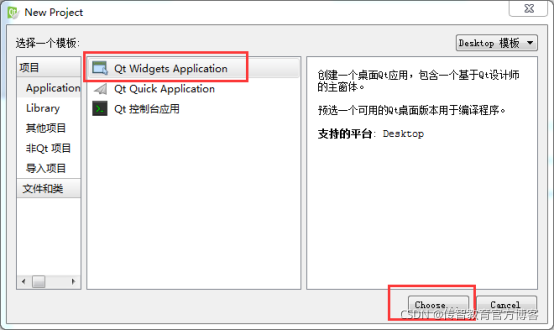
选择【Choose】按钮,弹出如下对话框
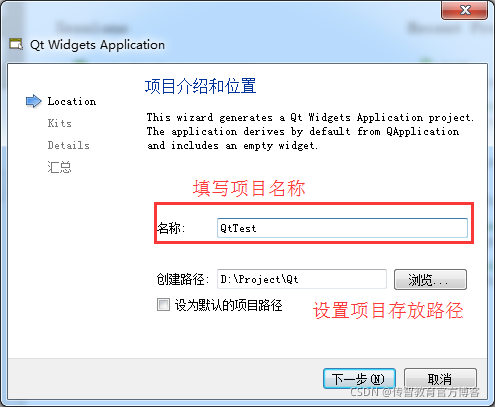
设置项目名称和路径,按照向导进行下一步,
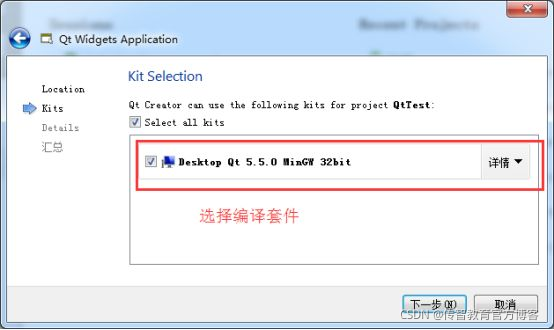
选择编译套件
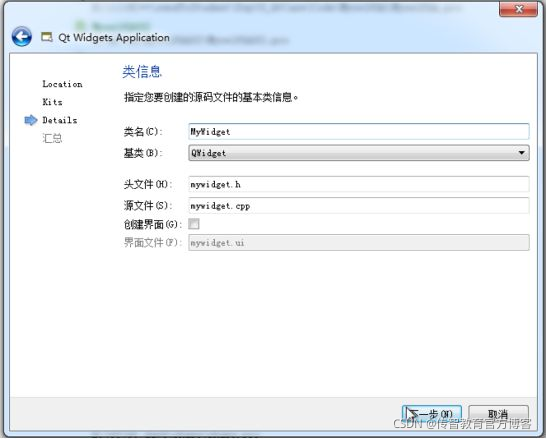
向导会默认添加一个继承自CMainWindow的类,可以在此修改类的名字和基类。默认的基类有QMainWindow、QWidget以及QDialog三个,我们可以选择QWidget(类似于空窗口),这里我们可以先创建一个不带UI的界面,继续下一步
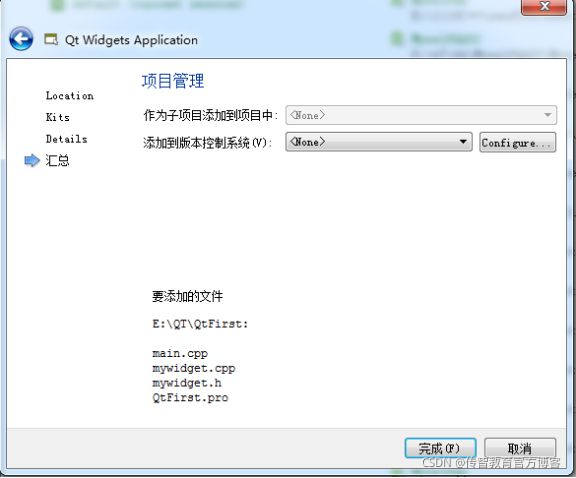
系统会默认给我们添加main.cpp、mywidget.cpp、 mywidget.h和一个.pro项目文件,点击完成,即可创建出一个Qt桌面程序。
6.2 手动创建
添加一个空项目
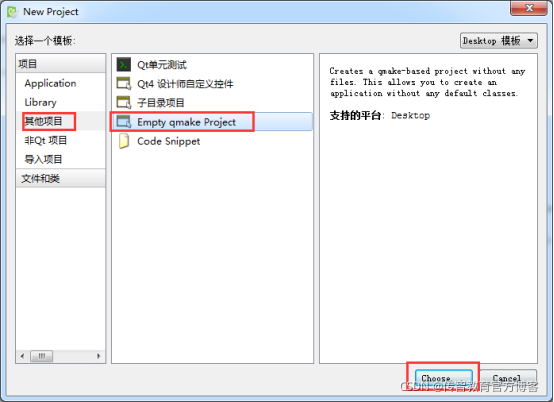
选择【choose】进行下一步。设置项目名称和路径 —> 选择编译套件 --> 修改类信息 --> 完成(步骤同上),生成一个空项目。在空项目中添加文件:在项目名称上单击鼠标右键弹出右键菜单,选择【添加新文件】
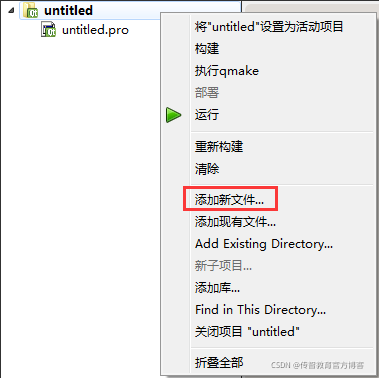
弹出新建文件对话框
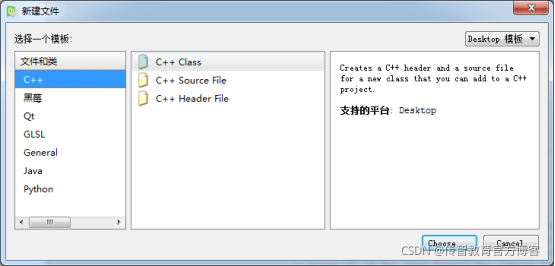
在此对话框中选择要添加的类或者文件,根据向导完成文件的添加。
6.3 .pro 文件
在使用Qt向导生成的应用程序.pro文件格式如下:
.pro就是工程文件(project),它是qmake自动生成的用于生产makefile的配置文件。.pro文件的写法如下:
注释
从“#”开始,到这一行结束。
模板变量告诉qmake为这个应用程序生成哪种makefile。下面是可供使用的选择:TEMPLATE = app
app -建立一个应用程序的makefile。这是默认值,所以如果模板没有被指定,这个将被使用。
lib - 建立一个库的makefile。
vcapp - 建立一个应用程序的VisualStudio项目文件。
vclib - 建立一个库的VisualStudio项目文件。
subdirs -这是一个特殊的模板,它可以创建一个能够进入特定目录并且为一个项目文件生成makefile并且为它调用make的makefile。
#指定生成的应用程序名:
TARGET = QtDemo
#工程中包含的头文件
HEADERS += include/painter.h
#工程中包含的.ui设计文件
FORMS += forms/painter.ui
#工程中包含的源文件
SOURCES += sources/main.cpp sources
#工程中包含的资源文件
RESOURCES += qrc/painter.qrc
greaterThan(QT_MAJOR_VERSION, 4): QT += widgets
这条语句的含义是,如果QT_MAJOR_VERSION大于4(也就是当前使用的Qt5及更高版本)需要增加widgets模块。如果项目仅需支持Qt5,也可以直接添加“QT += widgets”一句。不过为了保持代码兼容,最好还是按照QtCreator生成的语句编写。
#配置信息
CONFIG用来告诉qmake关于应用程序的配置信息。
CONFIG += c++11 //使用c++11的特性
在这里使用“+=”,是因为我们添加我们的配置选项到任何一个已经存在中。这样做比使用“=”那样替换已经指定的所有选项更安全。
七、一个简单的Qt应用程序
main入口函数中
解释:
QT系统提供的标准类名声明头文件没有.h后缀
Qt一个类对应一个头文件,类名就是头文件名
QApplication应用程序类
管理图形用户界面应用程序的控制流和主要设置
是Qt的整个后台管理的命脉n 它包含主事件循环,在其中来自窗口系统和其它资源的所有事件处理和调度。它也处理应用程序的初始化和结束,并且提供对话管理。
对于任何一个使用Qt的图形用户界面应用程序,都正好存在一个n 都正好存在一个QApplication 对象,而不论这个应用程序在同一时间内是不是有0、1、2或更多个窗口。
a.exec()
**程序进入消息循环,**等待对用户输入进行响应。这里main()把控制权转交给Qt,Qt完成事件处理工作,当应用程序退出的时候exec()的值就会返回。在exec()中,Qt接受并处理用户和系统的事件并且把它们传递给适当的窗口部件。
| 阿里云国内75折 回扣 微信号:monov8 |
| 阿里云国际,腾讯云国际,低至75折。AWS 93折 免费开户实名账号 代冲值 优惠多多 微信号:monov8 飞机:@monov6 |

